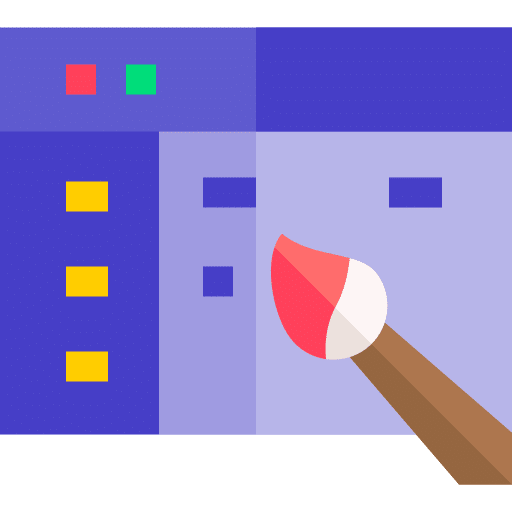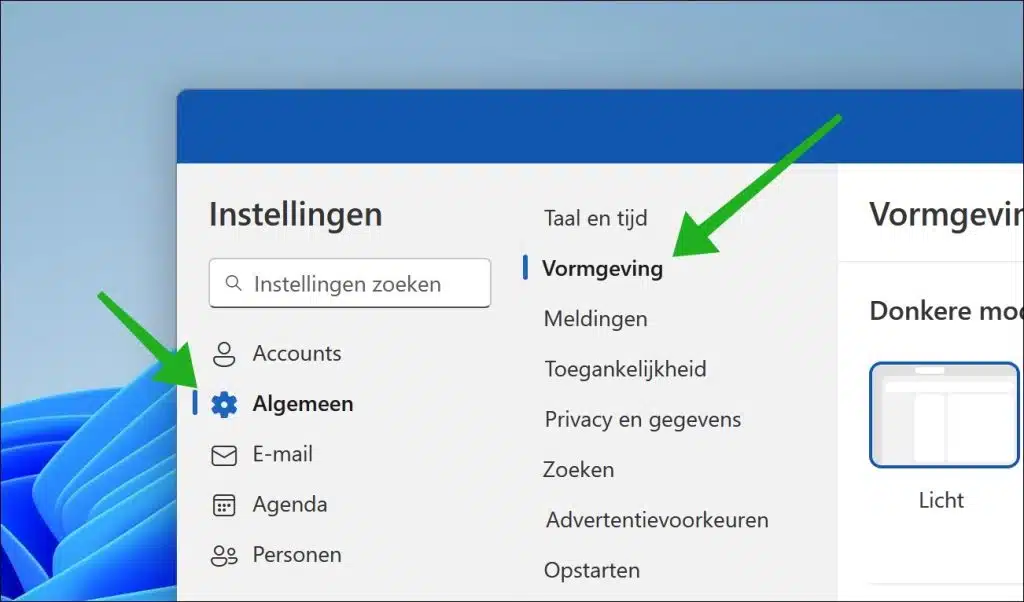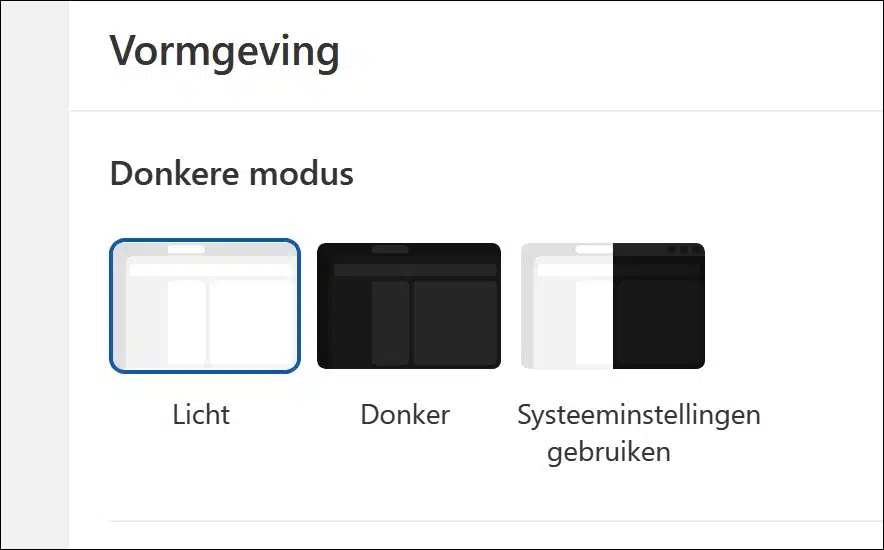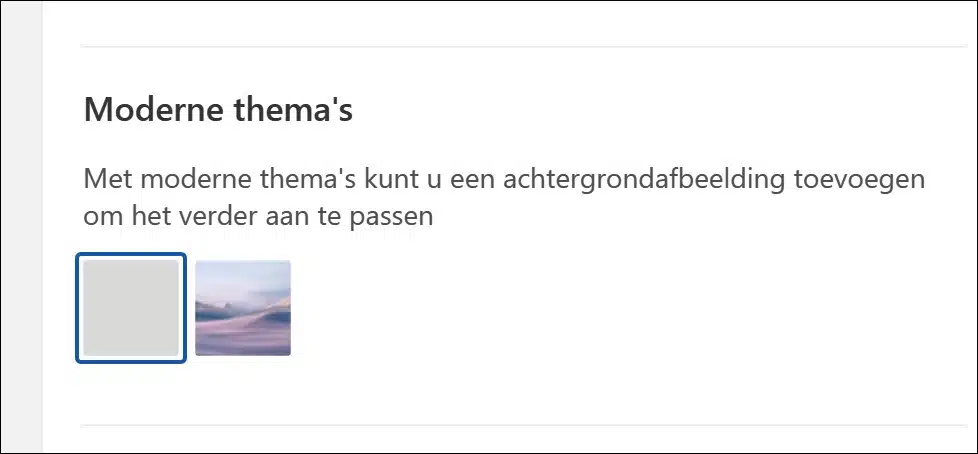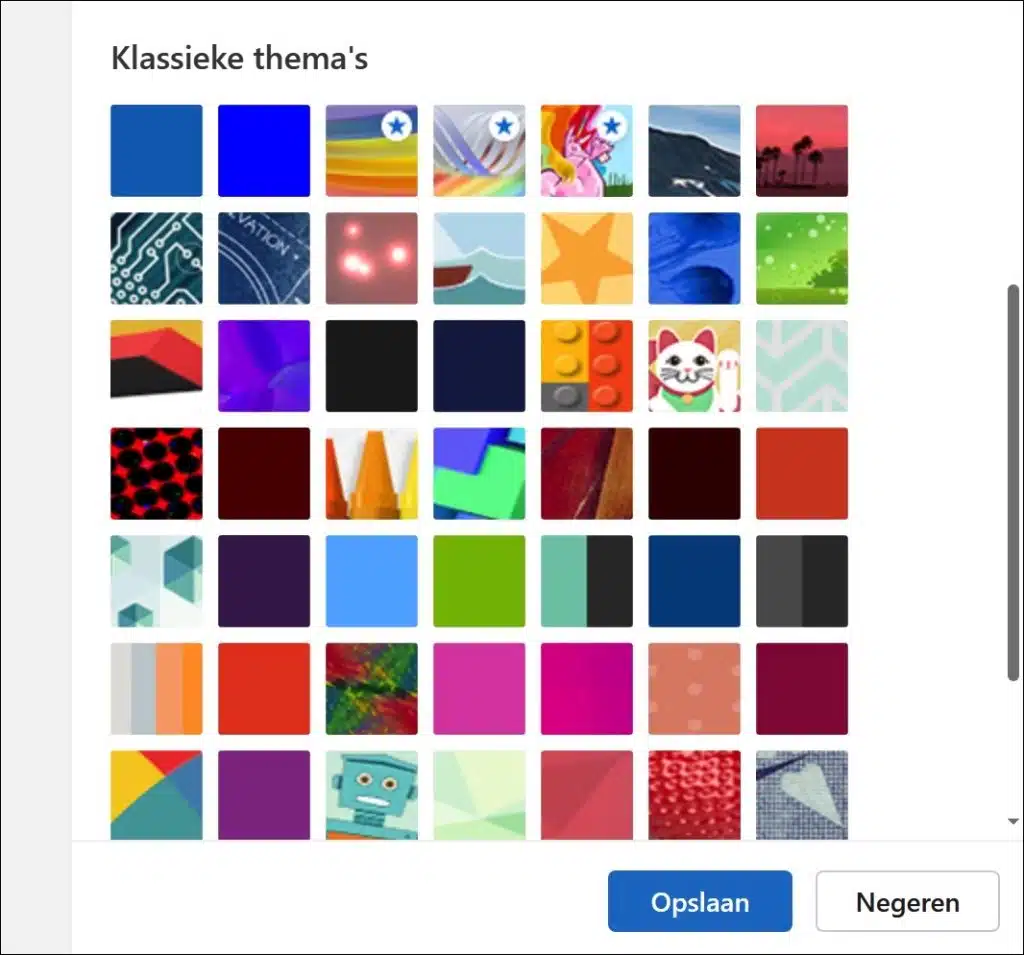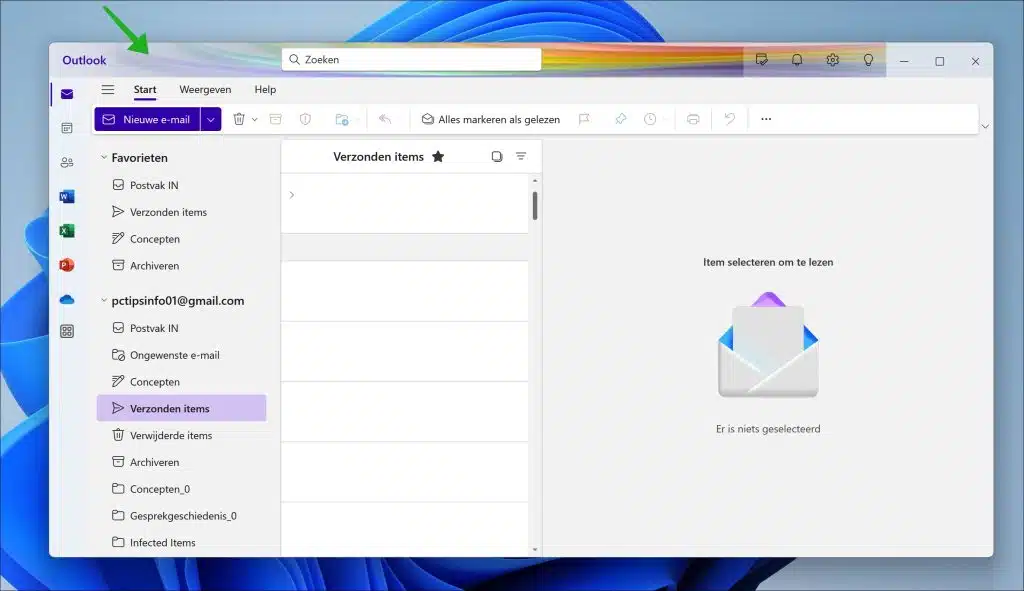Wenn Sie Outlook verwenden, sehen Sie das klassische Outlook-Design mit blauen Akzenten. Um Outlook zu personalisieren, können Sie das Design und das Thema nach Ihren Wünschen anpassen. In diesem Artikel erfahren Sie, wie Sie das Design in Outlook ändern.
Genau wie in Windows 11 enthält Outlook ein dunkles und ein helles Design. Sie können dieses Theme über die Systemeinstellungen aktivieren oder automatisch anwenden lassen. Die Aussicht wird dann abends dunkel und tagsüber hell.
Wenn Sie ein gewagteres Thema wünschen, beispielsweise mit vielen Farben und Akzenten, können Sie Themen anwenden. Outlook enthält 53 verschiedene Farbthemen, mit denen Sie Outlook ganz nach Ihren Wünschen anpassen können.
Ändern Sie das Design in Outlook für Windows 11
Um das Farbthema zu ändern, öffnen Sie die Outlook-Einstellungen. Klicken Sie dazu auf das Zahnradsymbol oben rechts.
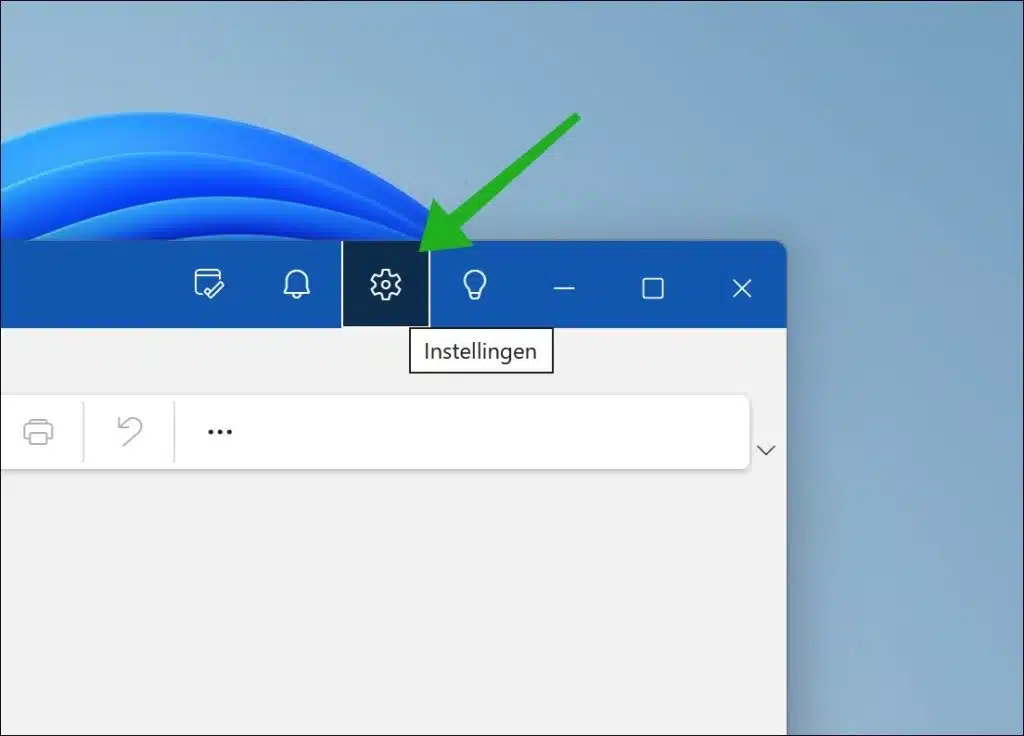
Klicken Sie in den Outlook-Einstellungen zunächst auf „Allgemein“ und dann auf „Darstellung“.
Dunkler oder heller Modus
Sie können nun wählen, ob Sie ein dunkles oder helles Thema aktivieren möchten. Wenn Sie das haben Sie möchten Systemeinstellungen verwenden, wählen Sie diese Option.
Moderne Themen
Outlook enthält derzeit zwei moderne Designs. Dabei handelt es sich um leichtgewichtige Themes mit modernem Look, die dem „Lesefenster“ ein Hintergrundbild hinzufügen. Dies ist derzeit entweder grau oder ein Berghintergrund. Ich schließe nicht aus, dass Microsoft in späteren Versionen modernere Themes hinzufügen wird.
Klassische Themen
Es stehen über 50 klassische Themen zur Verfügung. Sie können das Outlook-Design ändern, indem Sie auf das Design klicken und es mit der Schaltfläche „Speichern“ bestätigen.
Thema anwenden
Wenn Sie ein neues Outlook-Design angewendet haben, wird das Design heruntergeladen und der ausgewählte Hintergrund als Akzentfarbe wird sofort auf das Outlook-Erscheinungsbild angewendet. Sowohl die Titelleiste als auch die Schaltfläche und Beschriftungen werden durch die Akzentfarben des gewählten Themas ersetzt.
Ich hoffe, Sie damit informiert zu haben. Vielen Dank fürs Lesen!